2017/06/07
有害サイトから子どもを守れ! 『ペアレンタルコントロール』とは?
「かわいい子には旅をさせよ」とは言うけれど

人間誰しも「初めて」がある。自ら経験し、苦労や痛みを知って成長する。勉強、スポーツ、恋愛などなど、「初めて」を経験して子どもは大人へと成長していく。ただインターネットに関しては、自分で経験しながら覚えてもらうにはあまりにリスクが大きい。個人情報が盗み取られる、子ども同士のコミュニティサイトで小学生になりすました大人が参加している、といったように、本人が知らないうちに凶悪な犯罪に巻き込まれてしまう可能性があるからだ。
とはいえ、インターネットは現代社会のあらゆる場所で活用され、もはやネット接続なしの暮らしなど考えられない。どうしたものかと悩んでいる保護者にとって有益なのが今回ご紹介する「ペアレンタルコントロール」だ。保護者があらかじめパソコンやスマートフォンに設定を行い、成人コンテンツや有料課金、写真撮影後のメール添付といったさまざまな機能の使用を制限できる。それでは具体的に方法を紹介していこう。
パソコンの場合は子ども専用のユーザーアカウントをつくる

家庭に家族共用パソコンが1台ある場合、WindowsでもMacでも、家族それぞれのユーザーアカウントをつくるのが基本。ペアレンタルコントロールは登録したユーザーアカウントごとに制限をかける。子ども用のユーザーアカウントにペアレンタルコントロールをかけても、ほかのアカウントには制限がかからないので安心してほしい。
共用する場合、気をつけておきたいのは保護者が使ったあとは必ずユーザーログアウトを行うこと。ログアウトしないままにしておくと、子どもが成人向けコンテンツの閲覧、親のメーラーを勝手にいじってメールを送信してしまったり、ミネラルウォーターのボトルを天文学的数字で注文するといったトラブルが起こりかねない。
1)Windowsの場合
まず、パソコンには保護者のアカウントでログインする。「設定」にある[アカウント]のメニューから[家族とその他のユーザー]を選び、[家族のメンバーを追加]をクリックする。ここで「お子様またはと大人を追加しますか?」という画面が出てきたら、[お子様を追加する]を選択し、Microsoftアカウントを入力(ない場合は取得)する。
次に、保護者のアカウントをログアウトした後、子どものアカウントでログイン。「設定」にある[アカウント]のメニューから[家族とその他のユーザー]を開くと、承諾したユーザーが子どもとして登録されていることが確認できる。機能制限を設定する場合は[オンラインで家族の設定を管理]をクリックする。
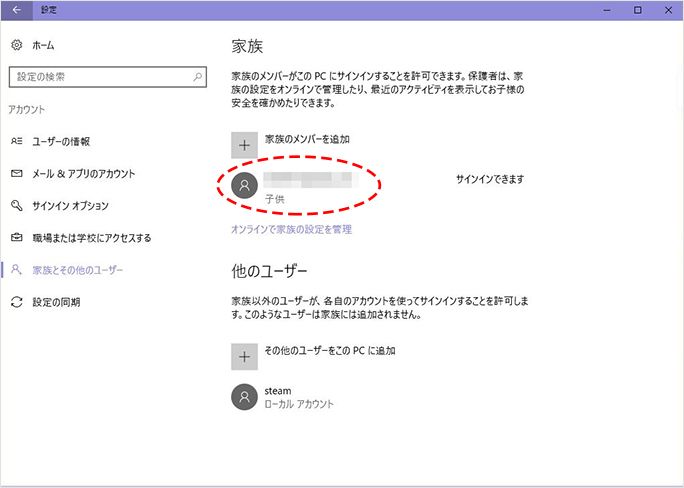
デフォルトでは一部の制限だけが表示されているが、[その他]をクリックするとWebの閲覧やアプリの使用制限を登録できるようになる。また利用時間の制限可能だ。曜日ごとに利用開始時間と終了時間、1日あたりの使用時間まで制限できる。
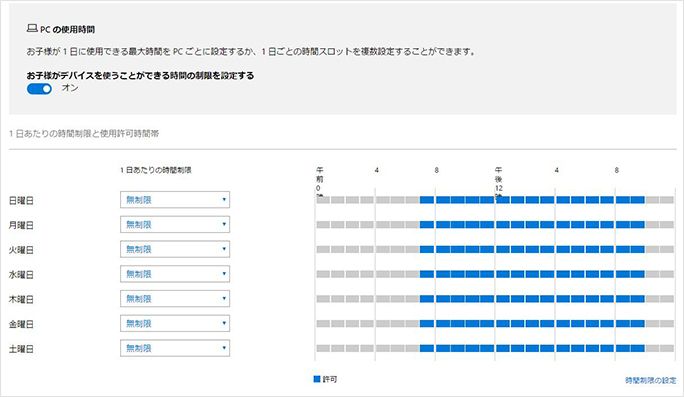
2)Macの場合
Appleメニューの「システム環境設定」にある[ペアレンタルコントロール」をクリック。端末のユーザーアカウントが一覧表示されるので、子どものユーザーアカウントを選択して[ペアレンタルコントロールを適用]をクリックする。すると[アプリ][Web][人々][時間制限][その他]のタブが現れ、それぞれの機能制限を選択できるようになる。ちなみに[人々]ではAppleが提供するゲームコミュニティ「Game Center」への接続や友達追加の許可、メール送信の宛先制限が行える。また[その他]では内蔵カメラの無効、プリンタ管理の禁止、CD/DVDディスクの作成禁止といった設定ができる。
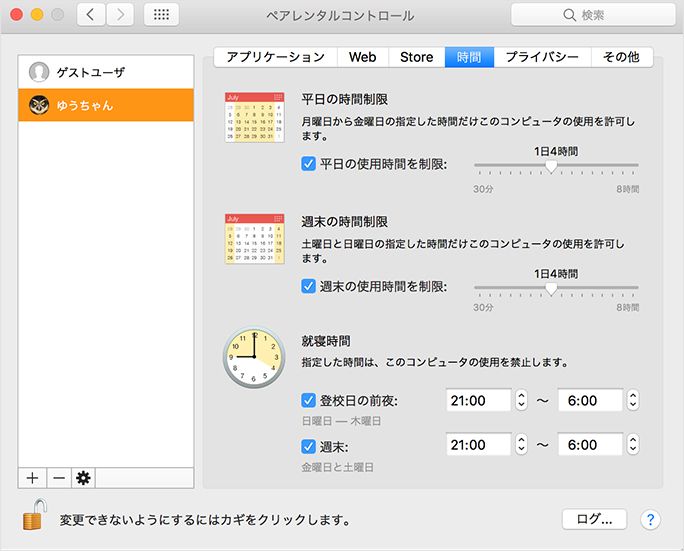
スマートフォンやタブレットの場合は端末ごとに制限する
スマートフォンでもユーザーアカウントを複数設定しての共用は可能だが、保護者と共有するのは現実的に難しく、たとえば母親が使っていた端末を子どもに使わせるといった状況が多いだろう。子どもに端末を渡す前にペアレンタルコントロールをかけておこう。
1)iOS機器の場合
「設定」アイコンの[一般]にある[機能制限]をタップし、パスコードを入力すると、特定の機能やアプリを使えないようにすることができる。アプリごとに利用可能のオン/オフができるだけでなく、位置情報、広告の非表示、アカウント情報の変更まで細かく対応している。また、アプリ課金を一切許可しない設定もこの場面でできる(そもそもクレジット番号情報を削除してしまえば、課金はできない)。
2)Android機器の場合
Android OSは自由度が高いため、端末を発売しているメーカーごとにペアレンタルコントロールの方法が異なる。そのため、アプリごとに設定をしていくのが最初のアプローチ。子ども利用頻度が高いと思われる「YouTube」は[設定]にある[制限付きモードフィルタ]を[強]に設定すると、性的・暴力的表現の動画が表示されないようになる。
また、通信会社ごとにAndroid向けの機能制限サービスも提供されている。auでは「あんしんフィルター for au(Android™)」を提供しており、Webやアプリのフィルタリングを行えるほか、LINEやTwitter、Instagram、FacebookといったSNSの利用可否も設定できる。これはアプリとして提供されているため、ダウンロードが必要になるが料金は無料。申し込みの必要もない。
一方的に制限するだけでなく、きちんとした説明が大事

子どもにとってみれば、見たいと思ったものが見られない、やりたいと思ったことができないのは非常にストレスになるだろう。保護者として「どうして1日でパソコンを使える時間が制限されるのか?」「なぜSNSが危険なのか?」という疑問に対して丁寧に説明することが必要だ。
ペアレンタルコントロールの利用は、家庭における情報リテラシーのあり方を考える大切な機会ともいえるだろう。
文:吉田 努
※掲載されたKDDIの商品・サービスに関する情報は、掲載日現在のものです。商品・サービスの料金、サービスの内容・仕様などの情報は予告なしに変更されることがありますので、あらかじめご了承ください。

